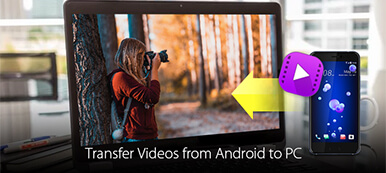新しい携帯電話を購入したら、SIMカードのデータも含めて、古い携帯電話のすべてを新しい携帯電話に転送する必要があります。 新しいスマートフォンに切り替えると、SIMカード内のファイルが失われることがあります。 そのため、連絡先を1つずつ手動で追加する必要があります。 SIMカードのデータを新しい電話に保存する効率的な方法はありますか?
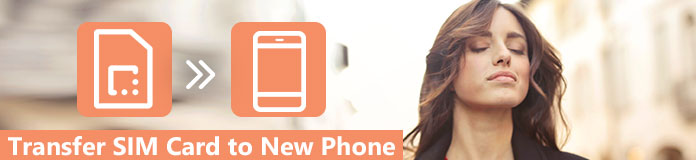
幸い、このチュートリアルではSIMカードを新しい携帯電話に転送する最良の方法を説明します。また、SIMカードから他のファイルを古いデバイスから新しいデバイスに転送する方法も学習できます。 読み続けて、詳細を学んでください。
第1部:SIMカードを新しい電話に転送する方法
Android Nougatを実行している新しい携帯電話にSIMカードを転送します。
ステップ1:連絡先設定を開く
下から上にスワイプして新しい電話のメニュー画面にアクセスし、[連絡先アプリ]を選択し、[その他]オプションをタップして、ドロップダウンリストから[連絡先の管理]オプションを選択します。
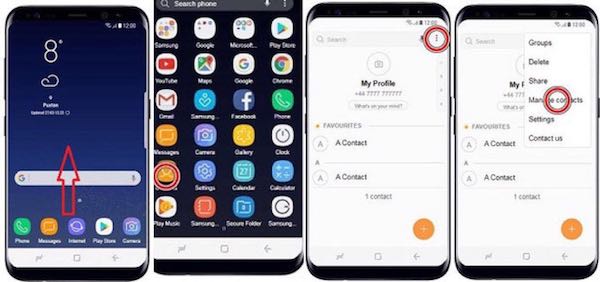
ステップ2:連絡先の管理画面に進む
「連絡先の管理」ページの「連絡先のインポート/エクスポート」オプションをタップします。 インポートまたはエクスポートのいずれかを選択してから、どこへ、どこからかを選択するように求められます。
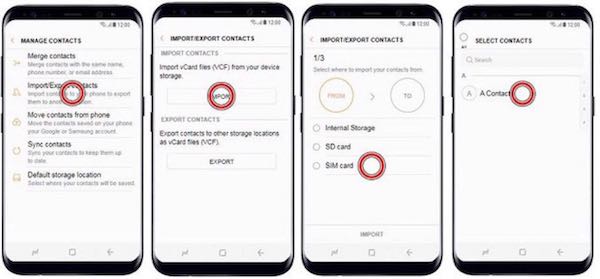
ステップ3:SIMカードから連絡先をインポートする
「インポート」ボタンを選択し、SIMカードから新しい電話に転送する連絡先をタップしてから、上部の隅にある「完了」をタップします。
ステップ4:連絡先を電話に保存する
連絡先の移動先リストから「電話」オプションを選択し、下から「インポート」ボタンをタップします。
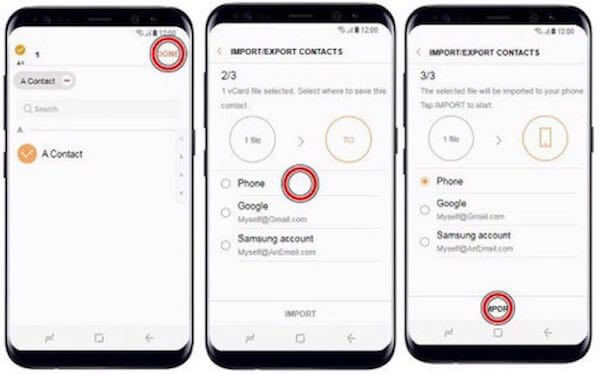
Androidマシュマロを実行している新しい携帯電話にSIMカードを転送します。
ステップ1:連絡先アプリを開く
ホームボタンから[アプリ]をタップし、[連絡先アプリ]を選択してから、右上隅にあるXNUMXつの縦のドットをタップして[その他]オプションを開きます。
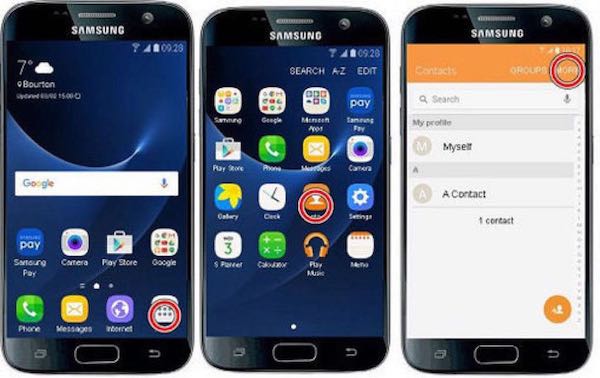
ステップ2:「インポート」オプションを選択します
ドロップダウンリストで、[設定]をタップし、[連絡先のインポート/エクスポート]、次に[インポート]オプションを選択します。 次に、新しい電話でファイルを転送する場所としてSIMカードを選択します。
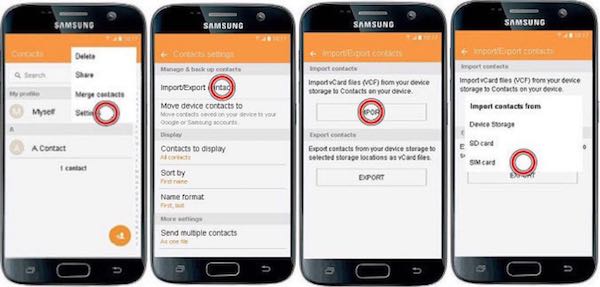
ステップ3:転送する連絡先を選択
次に、連絡先を[デバイス]オプションに保存することを選択し、移動する連絡先にチェックマークを付けて、左上隅の[完了]ボタンをタップします。
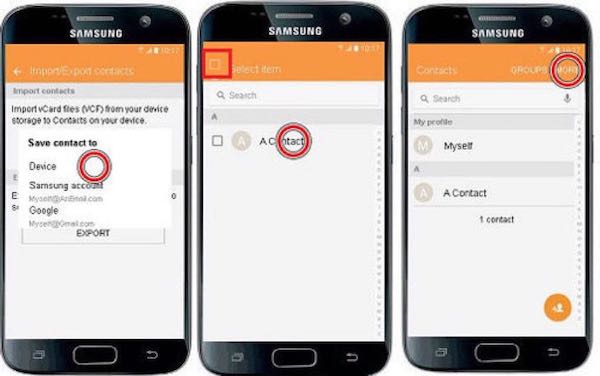
Android Lollipopを実行している新しい携帯電話にSIMカードを転送します。
ステップ1:連絡先アプリを起動する
ホーム画面の右下隅にある[アプリ]をタップし、アイコンをタップして連絡先を開き、[その他]オプションをタップします。
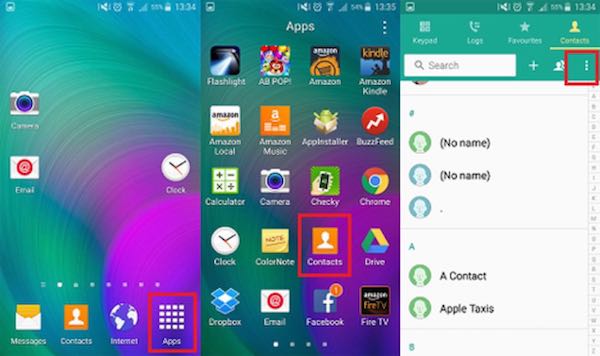
ステップ2:設定に入る
ドロップダウンリストから最後からXNUMX番目のオプション[設定]を選択し、[連絡先]を選択して、[連絡先のインポート/エクスポート]オプションをタップします。
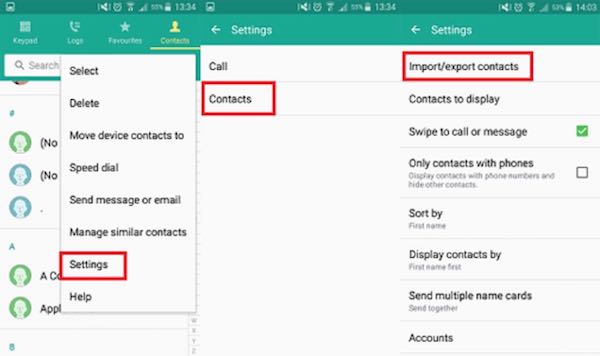
ステップ3:SIMカードから連絡先をインポートする
連絡先のインポートまたはエクスポートを選択できるポップアップウィンドウが表示されます。 「SIMカードからインポート」をタップするだけで、SIMカードを新しい電話に転送できます。
ステップ4:決定を確認する
新しい電話の画面に確認が表示されたら、[OK]をタップして選択を確認します。
これにより、SIMカードの連絡先を新しい電話に転送できます。 テキストメッセージのような他のデータに関しては、このページを参照することができます 新しい電話にテキストを転送する.
第2部:SIMカードから新しい電話にデータをコピーする方法
ご存知のように、SIMカードの記憶メモリはもっと多くのデータを保存するには小さすぎ、そしてほとんどのデータはあなたの携帯電話のローカルフォルダに保存されています。 それでは、SIMメモリ以外の他のファイルについてはどうでしょうか。 これらのローカルデータを古い電話から新しいデバイスに配置する方法
必要なのはプロの転送ツールです。 そしてここでこの文章はApeaksoftをお勧めします スマホ転送 あなたはあなたの新しい携帯電話にSIMストレージを超えてすべてのデータとファイルをコピーするのを助けるために。 音楽、写真、ビデオ、連絡先、メッセージをあるデバイスから別のデバイスに転送したり、携帯電話を最新の状態にバックアップしたり、データを失うことなくデータやファイルを復元するためのiTunesの代替手段を探したい、Apeaksoft電話転送はあなたが問題を解決するのに役立つ強力で簡単な解決策を提供します。
そしてここにApeaksoft電話転送を経由して新しい電話にSIMカードからデータとファイルをコピーする方法に関する詳細なガイドがあります:
ステップ1:電話転送をダウンロード
まずダウンロードしてお使いのコンピュータにApeaksoft電話転送ツールをインストールします。 そしてそのアイコンをダブルクリックして起動します。

ステップ2:電話をMacに接続する
2本のUSBケーブルを使って、古い機器と新しい機器をコンピュータに接続します。 接続されると、この転送ツールはそれらを自動的に検出します。
ステップ3:ファイルを切り替える
転送する前に、転送元デバイスと転送先電話機が正しく設定されていることを確認してください。 反対の場合は、スイッチボタンをタップして設定をやり直すことができます。
ステップ4:データ転送開始
最後に、追加するファイルを選択し、「コピーを開始」ボタンをクリックして、SIMカードを超えて新しい電話にワンクリックでデータを転送します。
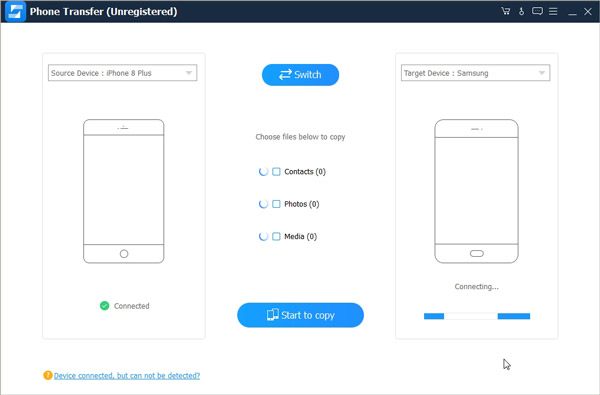
第3部:SIMカードを新しい電話に転送する場合のFAQ
SIMカードとは何ですか?
SIM(サブスクライバーアイデンティティモジュール)カードは、サブスクライバーアイデンティティモジュールを表す小型のポータブルメモリチップです。 これには、国コード、システムキャリア、一意のユーザーIDを指定するXNUMX桁のコードがあります。
SIMカードには何が保存されていますか?
SIMカードには、連絡先情報、電話番号、キャリア情報、請求情報、データ使用量も保存されます。
SIMカードはすべての写真とテキストを保持しますか?
写真やテキストは SIM カードには保存されません。通常、テキスト メッセージと写真はデバイスのメモリに保存されます。
SIMカードを取り外した場合、テキストメッセージは失われますか?
いいえ。テキストメッセージは携帯電話のメモリに保存されます。
結論
あなたの新しい携帯電話にSIMカードを転送する方法についてのすべての内容は上記です。 それはあなたのデバイス上で実行されているAndroidシステムとは異なります、そしてこの節はあなたが考慮に入れるべき3つの最も一般的な解決策をリストします。 また、SIMカードを超えて新しい電話にデータをコピーする場合は、Apeaksoft Phone Transferが最良の選択となります。
SIMカードを新しい携帯電話に正常に転送できましたか? プロセスについて他にご質問がある場合は、コメント欄にご意見をお寄せください。